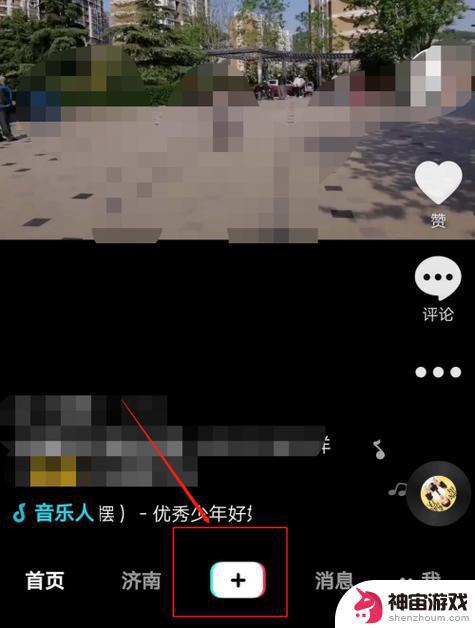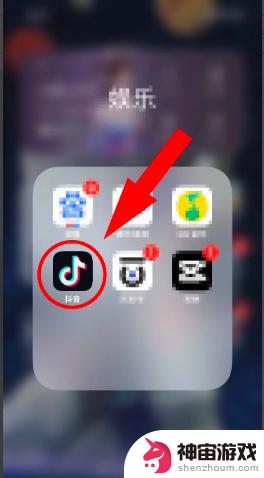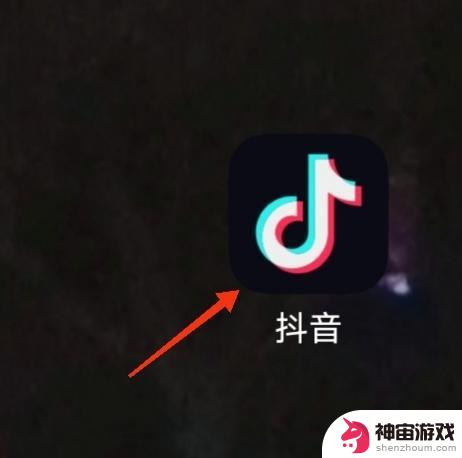苹果手机怎么取消语音留言
苹果手机作为一款备受欢迎的智能手机品牌,其功能强大、操作简便的特点受到了广大用户的青睐,有时候我们可能会遇到一些困扰,比如苹果手机的语音留言功能。在一些情况下,我们可能希望取消语音留言,以便更好地管理自己的通话记录和信息。苹果手机如何取消语音留言呢?接下来我们将详细介绍苹果手机的语音留言取消方法,帮助大家解决这一问题。无论是初次使用苹果手机的新手,还是想要了解更多手机操作技巧的老手,本文都能为您提供有益的信息和指导。
苹果手机语音留言取消方法
具体方法:
1.这里以iPhone6手机作为操作截图,IOS11.4.1,如果设置设置了语言留言。可以点击通话,在通话栏语音留言中有留言设置,移动是12599。
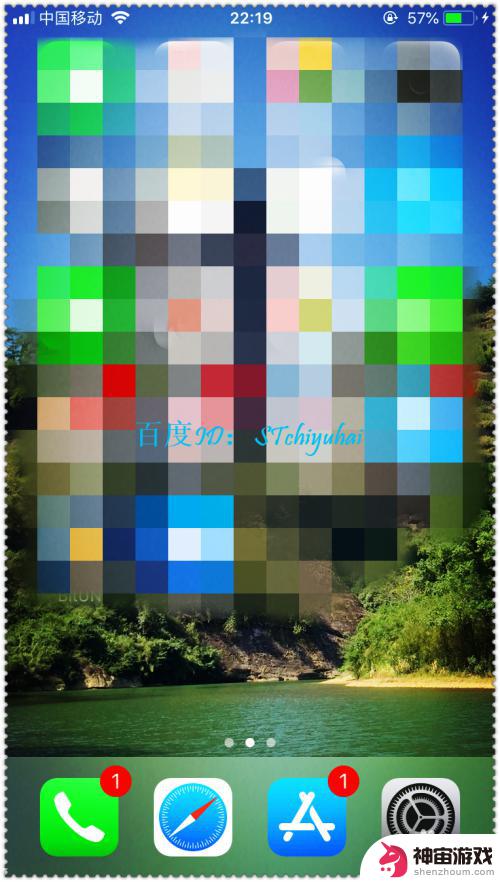
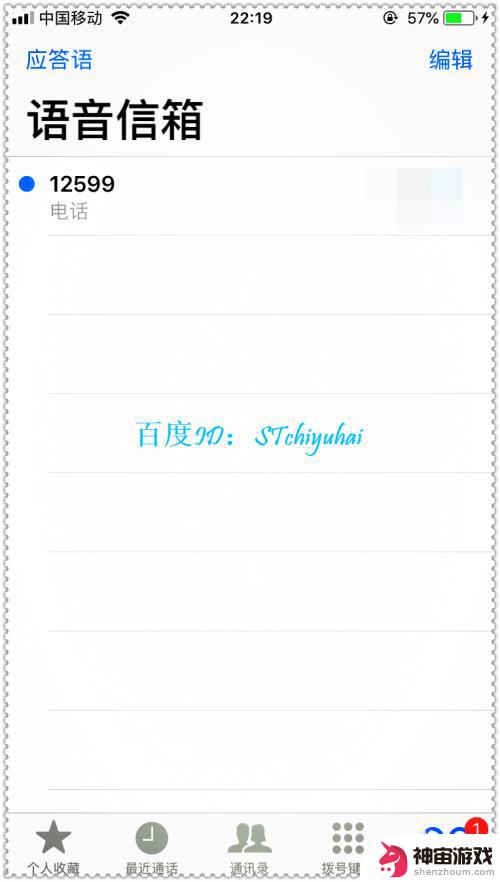
2.可以考虑点击右上角编辑,然后将其删除。删除会显示已经删除的文件,点击回默认,然后将应答语清空。
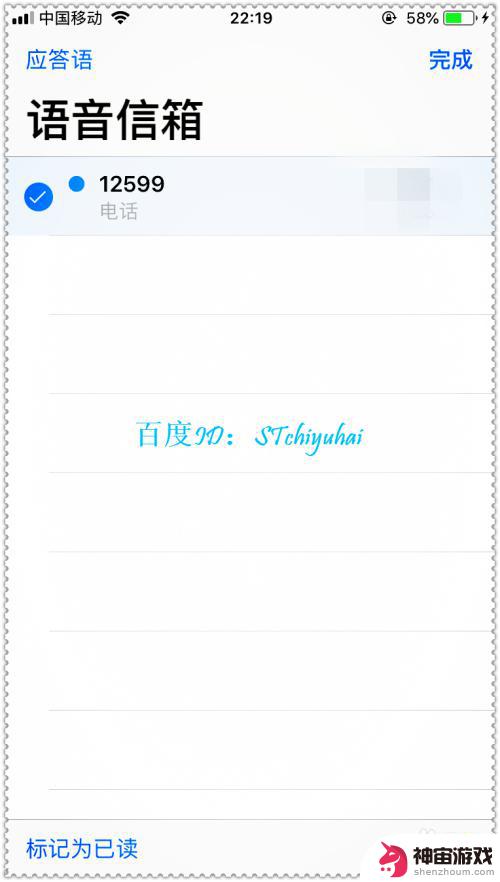
3.然后返回主界面,点击设置,在设置界面找到电话。
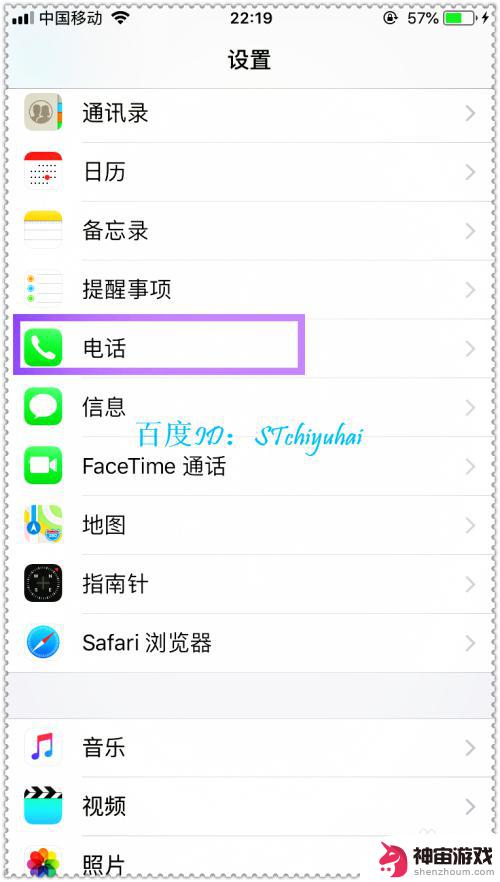
4.点击电话,进入电话设置界面,找到呼叫转移,点击进入。
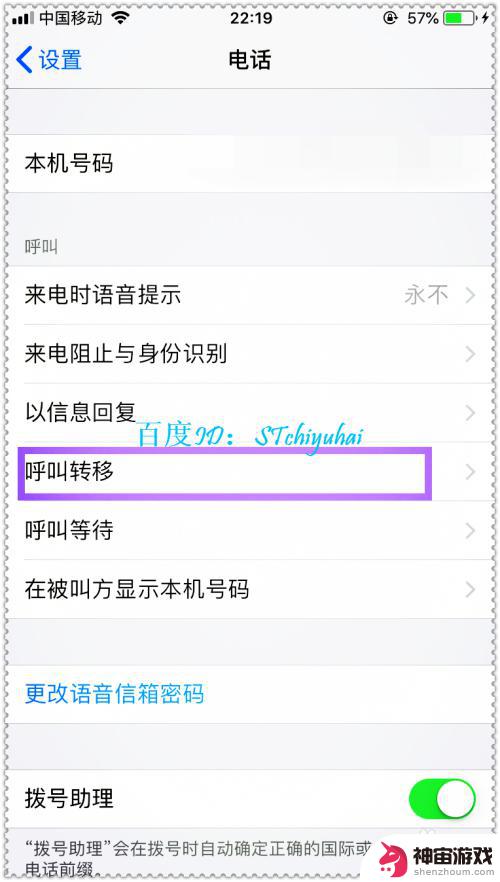
5.在呼叫转移界面,将这个功能直接关闭。如果在语音留言栏没有删除,可以看到这里开启且转移到12599留言箱。
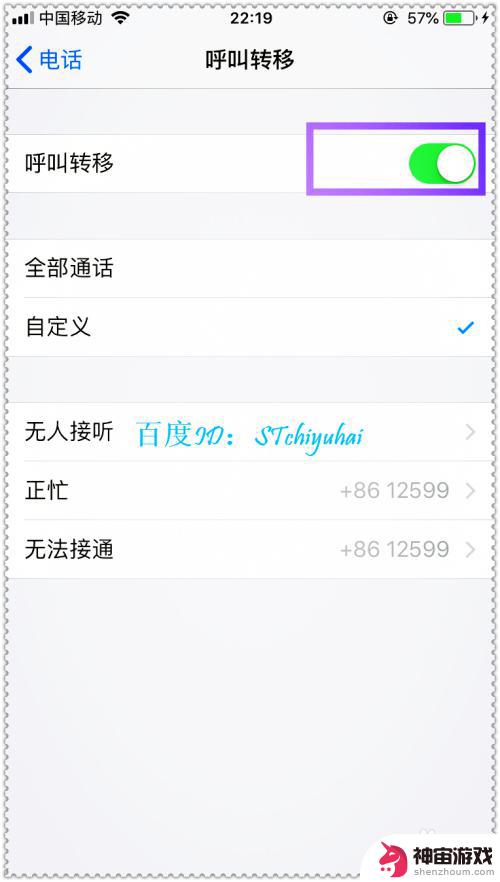
6.将这个功能直接关闭即可,这样苹果手机语音留言功能就关闭了,可以参考一下。

以上就是关于苹果手机取消语音留言的全部内容,如果你遇到相同情况,可以按照以上方法解决。